Calcul inversé de la taxe dans Excel (avec exemple)
Vous pouvez effectuer un calcul de taxe inversée pour trouver le prix d’un article avant l’ajout de la taxe.
Vous pouvez utiliser la formule suivante pour ce faire :
Prix avant taxe = Prix après taxe / (1 + taux de taxe)
Par exemple, supposons que le prix d’un article après taxes soit de 14 $ et que vous sachiez que le taux de taxe est de 7 % .
Vous pouvez utiliser la formule suivante pour calculer le prix de l’article avant l’ajout des taxes :
- Prix avant taxes = 14$ / (1 +7%)
- Prix avant taxes = 14 $ / 1,07
- Prix avant taxes = 13,08 $
Le prix de cet article avant l’ajout des taxes était de 13,08 $ .
L’exemple suivant montre comment utiliser cette formule pour effectuer un calcul de taxe inversée dans Excel.
Exemple : calcul inversé de la taxe dans Excel
Supposons que nous ayons la liste de produits suivante dans Excel avec des prix auxquels sont déjà ajoutées les taxes :
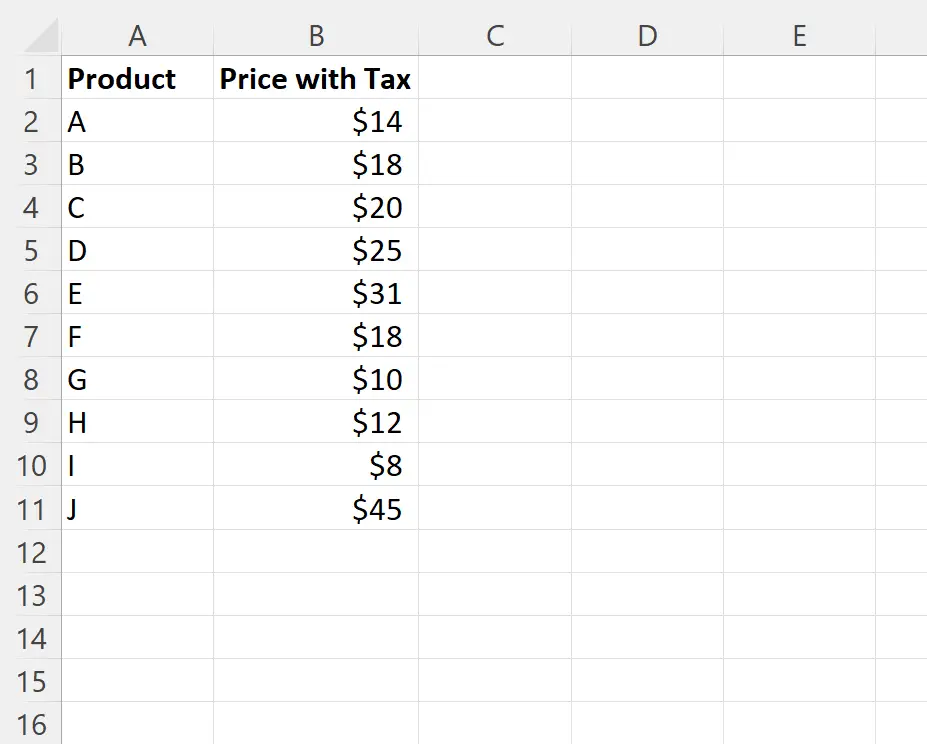
Supposons que nous sachions que le taux de taxe pour chaque article était de 7 % et que nous souhaitons connaître le prix d’origine de chaque produit avant l’ajout de la taxe.
Nous pouvons spécifier ce taux de taxe dans la cellule F1 , puis taper la formule suivante dans la cellule C2 pour trouver le prix d’origine du premier produit :
=B2/(1+$F$1)
Nous pouvons ensuite cliquer et faire glisser cette formule vers chaque cellule restante de la colonne C :
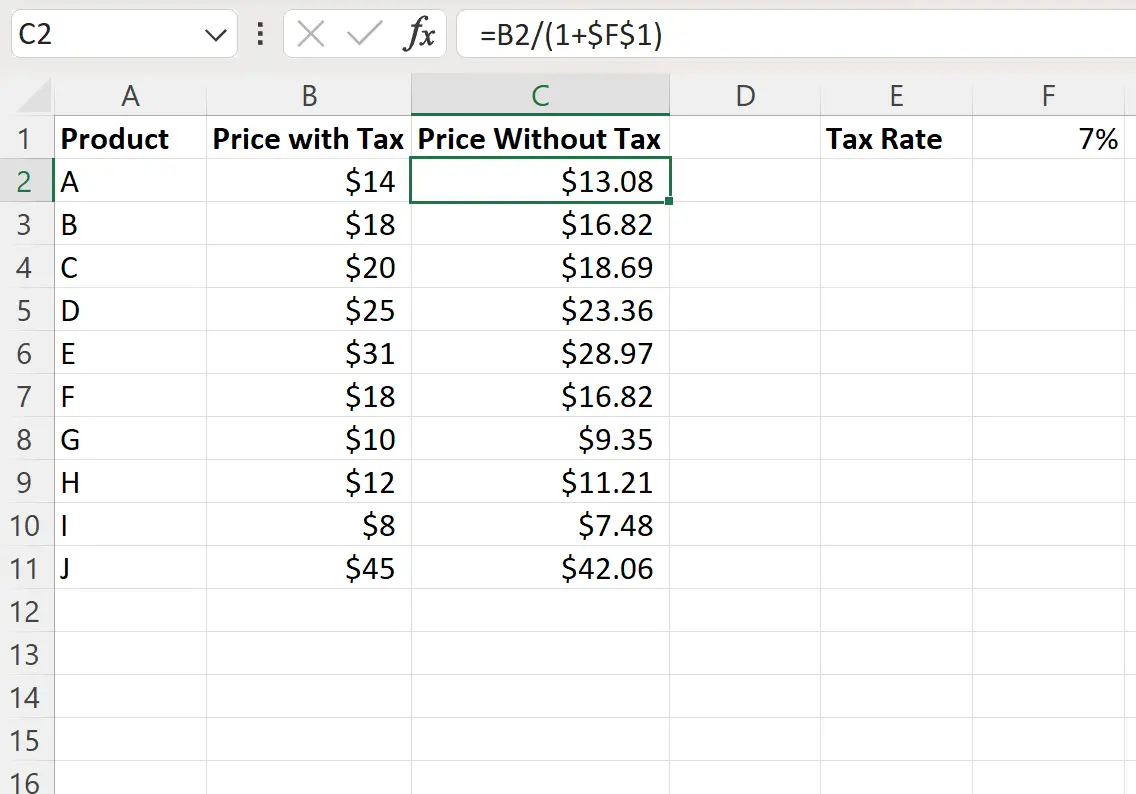
La colonne C indique désormais le prix de chaque produit avant que la taxe de 7 % y soit ajoutée.
Par exemple:
- Un produit à 14 $ avec un taux de taxe de 7 % coûtait 13,08 $ avant l’ajout des taxes.
- Un produit à 18 $ avec un taux de taxe de 7 % coûtait 16,82 $ avant l’ajout des taxes.
- Un produit à 20 $ avec un taux de taxe de 7 % coûtait 18,69 $ avant l’ajout des taxes.
Et ainsi de suite.
Ressources additionnelles
Les didacticiels suivants expliquent comment effectuer d’autres tâches courantes dans Excel :
Comment trouver les 10 % des valeurs supérieures dans une colonne Excel
Comment calculer le pourcentage cumulatif dans Excel
Comment multiplier une colonne par un pourcentage dans Excel
